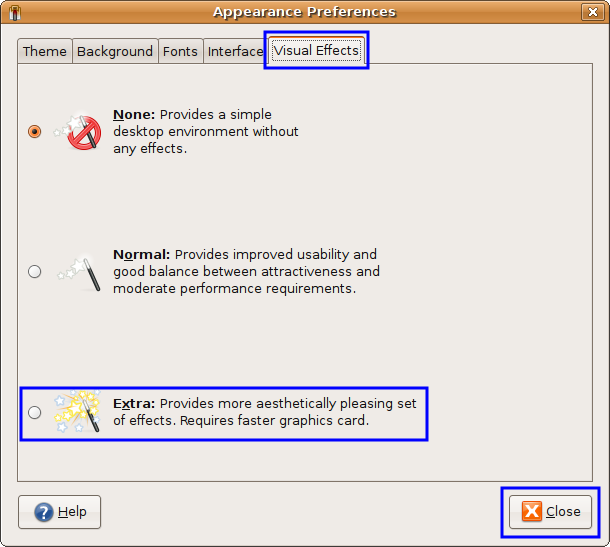Finjustera compiz-fusion inställningarna i Ubuntu: Difference between revisions
mNo edit summary |
mNo edit summary |
||
| (2 intermediate revisions by 2 users not shown) | |||
| Line 25: | Line 25: | ||
Du hittar programmet sedan under menyn ''Applications => System Tools''. Följande ikon dyker då upp i din ''notification area'': | Du hittar programmet sedan under menyn ''Applications => System Tools''. Följande ikon dyker då upp i din ''notification area'': | ||
[[ | [[Image:compiz-fusion-ubuntu-2.png]] | ||
[[ | [[Category:GammalGuide]] | ||
Latest revision as of 17:49, 24 October 2015
Denna guide kommer att visa hur man kan finjustera inställningarna för compiz-fusion i Ubuntu 8.04.
Introduktion
Det är compiz och compiz-fusion som åstadkommer allt ögongodis som vobblande fönster, genomskinliga fönster, skrivbord på roterande kuber, m.m. Om din grafikkortstillverkare tillhandahåller en icke-opensource driver, kan du behöva installera denna för att få tillräckligt med stöd i drivern för att kunna köra compiz-fusion.
Slå på visuella effekter
Om din dator och grafikkort uppfyller kraven för att kunna köra compiz-fusion, slå på dessa under menyn System => Preferences => Appearance. Klicka sedan på Visual Effects fliken och välj sedan Extra om du vill ha extra mycket ögongodis påslaget:
Stäng sedan fönstret genom att klicka på Close.
Finjustera compiz-fusion inställningarna
För att kunna finjustera inställningarna som att t.ex. slå på roterande skrivbordskuben, så behöver man installera compizconfig-settings-manager:
Du kan nu finjustera compiz-fusion inställningarna via menyn System => Preferences => Advanced Desktop Effects Settings.
Valfritt: Installera en compiz ikon
Om du vill ha en ikon i din notification area där du snabbt t.ex. kan slå av eller på compiz, installera då fusion-icon via följande kommando:
Du hittar programmet sedan under menyn Applications => System Tools. Följande ikon dyker då upp i din notification area: